Як спілкуватися в чаті в Outlook Web App
Досліджуйте, як ефективно спілкуватися в чаті з колегами в Outlook Web App. Дізнайтеся про покрокову інструкцію та нові можливості для підвищення продуктивності.
Однією з поширених проблем із даними, які ви імпортуєте в Excel, є те, що ваші текстові мітки не зовсім правильні. Наприклад, ви можете знайти інформацію про місто, штат та поштовий індекс, яка є частиною адреси, що зберігається в одній клітинці, а не в трьох окремих клітинках.
Або ви можете знайти ту саму інформацію, що зберігається в трьох окремих клітинках, якщо ви хочете, щоб дані зберігалися в одній клітинці. Ви також можете виявити, що частина інформації, яку потрібно зберігати як мітки, зберігається як значення і навпаки.
Щоб отримати швидке уявлення про те, що це означає, подивіться на ці робочі аркуші. Гаразд, це фейкові дані, звичайно. Але приклади показують поширену ситуацію. Інформація про список, яку ви бачите тут, використовує невиправдано довгі назви продуктів, підробляє імена деяких клієнтів, додаючи номери магазинів до імен клієнтів, а потім поміщає всю інформацію про місто та штат в одне поле. Юк
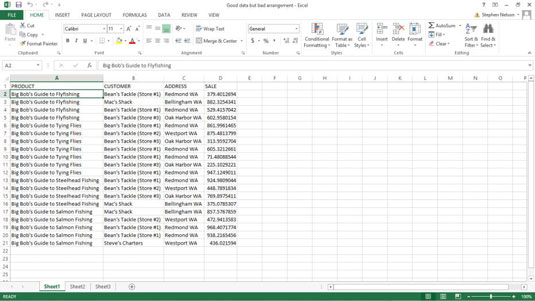
Перевірте, як ця інформація перебудовується, щоб її було легше сортувати та фільтрувати. Наприклад, поле PRODUCT2 скорочує назву продукту, змінюючи Big Bob's Guide на просто BBgt.
Назви магазинів, по суті, змінюються лише до першого слова в назві магазину — це проста зміна, яка дає змогу переглядати продажі Bean's Tackle, Mac's Shack і Steve's Charters. Інформація АДРЕСА розбивається на два поля: МІСТО і ДЕТАЛЬ.
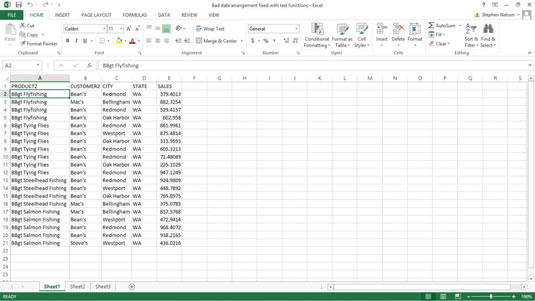
Ось ще один важливий момент: перебудова дає можливість перехресної таблиці даних за допомогою зведеної таблиці (щось.
Усе це редагування виконується за допомогою текстових функцій.
Excel надає два десятки текстових функцій, які дають змогу маніпулювати текстовими рядками, щоб легко переставляти дані, які ви імпортуєте в книгу Excel, і керувати ними.
Якщо ви тільки що прочитали слово функцію і ви чесати голову, ви можете переглянути вміст програми.
Щоб отримати опис текстових функцій, натисніть кнопку зі стрілкою вниз поруч із функцією «Автосума» на вкладці «Головна» та виберіть «Додаткові функції» зі спадного списку, який відображається в Excel.
Коли Excel відобразить діалогове вікно «Вставити функцію», виберіть пункт «Текст» у полі «Або виберіть категорію», а потім прокрутіть список текстових функцій, які Excel відображає у вікні «Вибір функції», доки не побачите функцію, щодо якої у вас є запитання. .
У Excel 2007 або Excel 2010 ви обираєте вкладку «Головна» і виберіть «Вставка»→ «Функція», щоб відобразити діалогове вікно «Вставка функції».
Досліджуйте, як ефективно спілкуватися в чаті з колегами в Outlook Web App. Дізнайтеся про покрокову інструкцію та нові можливості для підвищення продуктивності.
Як заборонити Microsoft Word відкривати файли в режимі лише для читання в Windows. Microsoft Word відкриває файли в режимі лише для читання, що робить неможливим їх редагування? Не хвилюйтеся, методи наведено нижче
Як виправити помилки під час друку неправильних документів Microsoft Word Помилки під час друку документів Word зі зміненими шрифтами, безладними абзацами, відсутнім текстом або втраченим вмістом є досить поширеними. Однак не варто
Якщо ви використовували перо або маркер для малювання на слайдах PowerPoint під час презентації, ви можете зберегти малюнки для наступної презентації або стерти їх, щоб наступного разу, коли ви показуватимете їх, розпочали з чистих слайдів PowerPoint. Дотримуйтесь цих інструкцій, щоб стерти малюнки пером і маркером: Стирання рядків на одній з […]
Бібліотека стилів містить файли CSS, файли мови розширюваної мови таблиць стилів (XSL) та зображення, які використовуються попередньо визначеними основними сторінками, макетами сторінок та елементами керування в SharePoint 2010. Щоб знайти файли CSS у бібліотеці стилів сайту видавництва: виберіть «Дії сайту»→ «Перегляд». Весь вміст сайту. З’являється вміст сайту. Бібліотека Style знаходиться в […]
Не перевантажуйте аудиторію гігантськими цифрами. У Microsoft Excel ви можете покращити читабельність своїх інформаційних панелей і звітів, відформатувавши числа, щоб вони відображалися в тисячах або мільйонах.
Дізнайтеся, як використовувати інструменти соціальних мереж SharePoint, які дозволяють особам і групам спілкуватися, співпрацювати, обмінюватися інформацією та спілкуватися.
Юліанські дати часто використовуються у виробничих середовищах як мітка часу та швидкий довідник для номера партії. Цей тип кодування дати дозволяє роздрібним продавцям, споживачам та агентам з обслуговування визначити, коли був виготовлений продукт, а отже, і вік продукту. Юліанські дати також використовуються в програмуванні, військовій справі та астрономії. Інший […]
Ви можете створити веб-програму в Access 2016. Так що ж таке веб-програма? Ну, веб означає, що він онлайн, а додаток — це просто скорочення від «додаток». Користувацька веб-програма — це онлайн-додаток для баз даних, доступ до якого здійснюється з хмари за допомогою браузера. Ви створюєте та підтримуєте веб-програму у настільній версії […]
Більшість сторінок у SharePoint 2010 відображають список посилань навігації на панелі швидкого запуску ліворуч. Панель швидкого запуску відображає посилання на пропонований вміст сайту, наприклад списки, бібліотеки, сайти та сторінки публікації. Панель швидкого запуску містить два дуже важливі посилання: Посилання на весь вміст сайту: […]








